如何修复Win11上的ntdll.dll崩溃错误? ntdll.dll崩溃问题解决办法
作者:快盘下载 人气:在您的计算机上首次安装 Windows 操作系统时,会自动创建ntdll.dll文件。基本上,ntdll.dll是与 Windows 操作系统相关联的文件,位于Windows System32目录中。如果您看到这个文件的属性,它的文件描述为 NT 层 DLL,它包含 Windows 操作系统正常工作所需的所有主要 NT 内核函数。该文件大部分时间在后台运行,但有时它可能会崩溃或无法正确执行操作。通常,当多个应用程序/程序尝试同时访问该文件时,就会发生这种情况。
许多 Windows 用户报告说,当他们访问的程序也崩溃时,他们看到了这个ntdll.dll 文件崩溃错误。如果您在 Windows PC 上遇到此 ntdll.dll 崩溃问题,请尝试下面提到的故障排除方法,以检查它是否有助于您清除计算机上的错误。
什么是 ntdll.dll?
ntdll.dll 是存在于您的 Windows 操作系统文件夹中的文件。它是一个动态链接库。在安装 Windows 操作系统时,ntdll.dll 文件也会进入您的系统。可以在电脑的系统32个文件夹中看到ntdll.dll文件。您需要 ntdll.dll 才能正常运行 Windows 操作系统(操作系统)。ntdll.dll 文件对于运行多个程序很有用,因此您可能会遇到 ntdll.dll 错误。
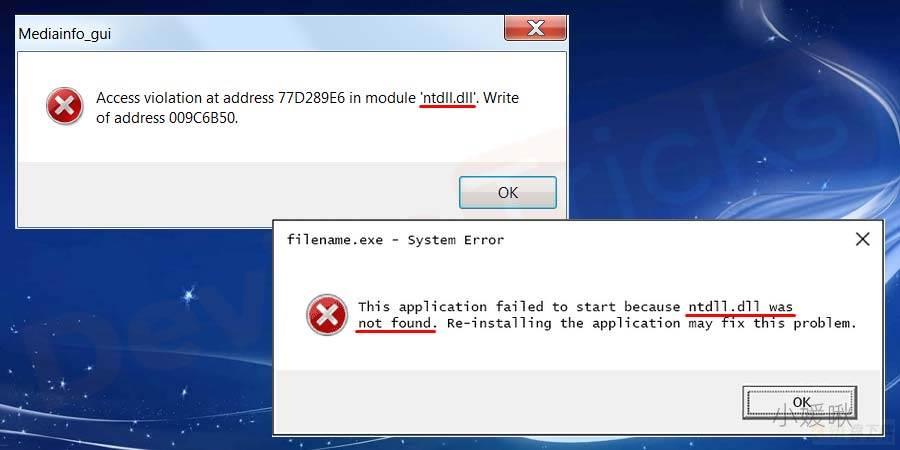
如何修复Windows上的ntdll.dll崩溃错误?
Ntdll.dll 错误在任何 Windows 操作系统(操作系统)中都很常见。您可以在任何 Windows 操作系统上看到 ntdll.dll 崩溃错误。要纠正问题,您需要知道问题的原因和问题的解决方案。
您不必担心收集有关纠正 ntdll.dll 错误的原因和解决方案的所有信息。继续阅读以了解有关该问题及其相关解决方案的更多信息。
为什么在 Windows 上会出现 ntdll.dll 崩溃错误?
您可以通过多种方式遇到 ntdll.dll 错误。要了解具体原因,请通过以下几点。
硬盘出现了一些问题。 损坏或损坏 ntdll.dll 文件。 损坏的用户帐户。 使用 ntdll.dll 文件的程序配置错误。 病毒或恶意软件感染。ntdll.dll 崩溃错误的各种错误消息
由于 ntdll.dll 文件中的问题,您可能会遇到以下错误消息。
停止:C000021 硬错误未知 由于 ntdll.dll 错误,该程序在启动时可能会出现问题。 像程序这样的另一个问题需要太多时间来启动或停止程序。 在极少数情况下会发生硬件故障。 NTDLL.DLL 模块故障 ntdll.dll 发生未处理的异常方法 1 – 恢复 ntdll.dll 文件
1. 单击此链接打开 DLL-Files 网站。
在这里,在下面的搜索框中搜索您丢失的 DLL 文件类型ntdll.dll,然后单击搜索 DLL 文件。
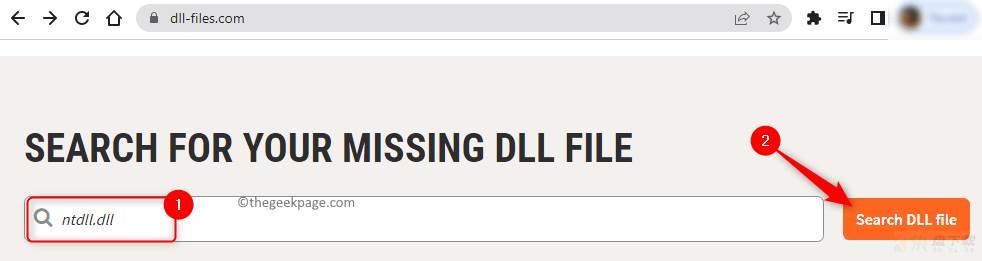
2. 在显示的搜索结果中,单击ntdll.dll文件名。
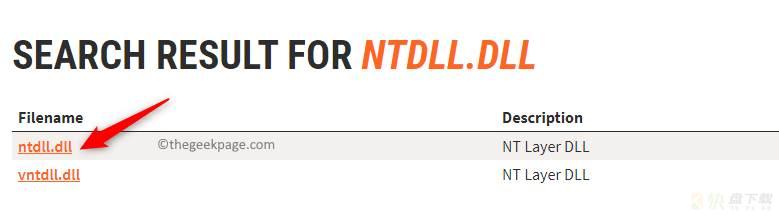
在此页面上,您将看到可用的 DLL 文件版本。
根据您的系统架构(32 位或 64 位),您需要找到最新版本的 DLL 文件。
单击"下载"按钮将所需的 DLL 文件下载到您的 PC 上。
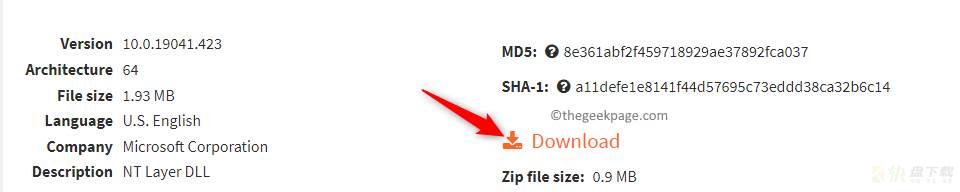
3,文件将被下载为 zip 存档。
提取存档以将 DLL 文件放到您计算机上的某个位置。
将提取的ntdll.dll文件复制并粘贴到您的系统目录中。
在 32 位版本的 Windows 操作系统上,将文件放在C:WindowsSystem32
在 64 位 Windows 操作系统上,将32 位DLL 文件放在C:WindowsSysWOW64中,将64 位DLL 文件放在C:WindowsSystem32 中。
4. 现在,按Windows + R打开运行。
键入cmd并按Ctrl + Shift + Enter以管理员身份打开命令提示符。
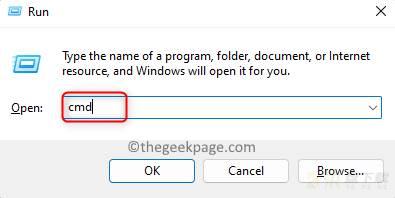
在命令提示符下,键入以下命令
regsvr32 ntdll.dll
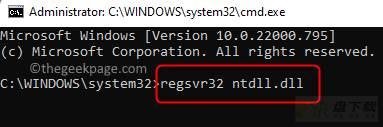
5.重新启动您的计算机。
检查您是否能够在没有 ntdll.dll 文件崩溃问题的情况下打开程序。
方法 2 – 检查待处理的 Windows 更新
1. 按Windows + R打开运行。
键入ms-settings:windowsupdate并按Enter打开Windows Update 设置页面。
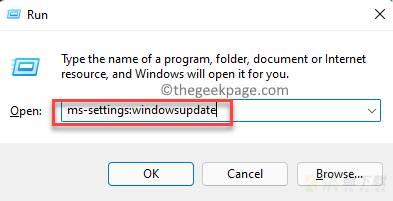
2. 在此页面上,单击检查更新按钮。
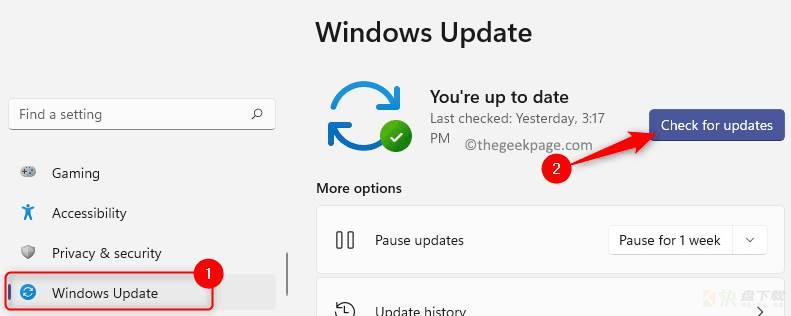
Windows 将开始搜索您 PC 上安装的 Windows 版本的任何更新。
如果有任何新的更新可用,它们将被下载并安装。
3. Windows 更新完成后重新启动计算机。
检查您的应用程序是否因 ntdll.dll 崩溃错误而崩溃。
方法 3 – 运行程序的兼容性疑难解答
1.找到桌面上崩溃的问题程序的快捷方式。
右键单击快捷方式并选择属性。
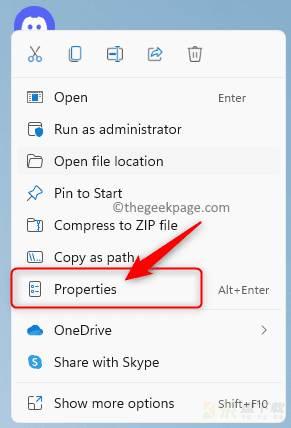
2. 在"属性"窗口中,转到"兼容性"选项卡。
在这里,单击运行兼容性疑难解答按钮。

3. 这将打开程序兼容性疑难解答。
在这里,单击尝试推荐的设置以使用推荐的兼容性设置测试运行程序。
此故障排除过程完成后,检查问题是否已解决。
4. 如果问题仍然存在,请运行程序兼容性疑难解答,这次选择选项疑难解答程序。
此选项根据您遇到的问题选择兼容性设置。
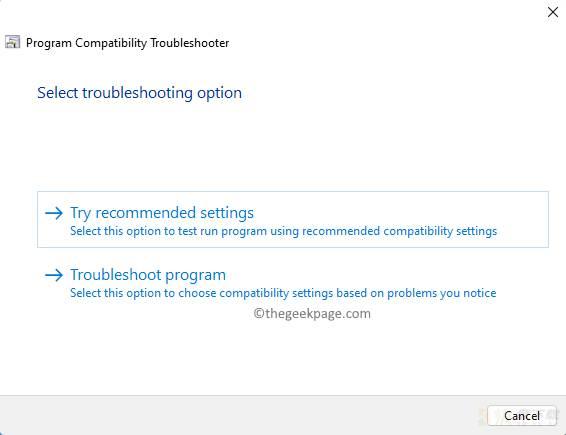
5. 如果上述步骤后问题仍然存在,请在程序的"属性"窗口中执行以下步骤。
上一页12 3 下一页 阅读全文
加载全部内容